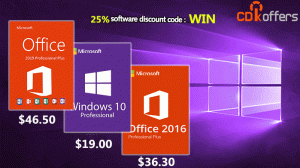Windows10の共有ペインで提案されたアプリを無効にする
ご存知かもしれませんが、新しい共有UIはWindows 10 CreatorsUpdateに実装されています。 ビルド14971以降のオペレーティングシステムで使用できます。 インストールされたアプリに加えて、新しい共有フライアウトには、ストア内の他のアプリからのプロモーションが表示されることが知られています。 それらが表示されない場合は、Windows10の[共有]ペインで提案されたアプリを無効にする方法を次に示します。
広告
Windows 10は、[スタート]メニューと[ロック]画面で一部のストアアプリを宣伝することで知られています。 Windows 10 Creators Updateは、これらのプロモーションを次のレベルに引き上げます。 これで、推奨アプリを[共有]ペインに表示できるようになりました。 Explorerのファイル、Photosアプリの画像、またはインストール済みアプリのその他のコンテンツを共有すると、[共有]ペインは次のようになります。

上のスクリーンショットでは、Box、Dropbox、LINEなどのアプリを見ることができます。 これらのアプリはWindows10にインストールされていませんが、[共有]ペインで提案をクリックするとインストールされます。
に Windows10の[共有]ペインで提案されたアプリを無効にする、提案されたアプリアイコンのいずれかで[共有]ペイン内を右クリックする必要があります。 小さなコンテキストメニューが表示されます。
そこで、アイテムのチェックを外します アプリの提案を表示する. これにより、[共有]ペインで提案されたアプリが無効になります。 追加のアイコンは表示されなくなります。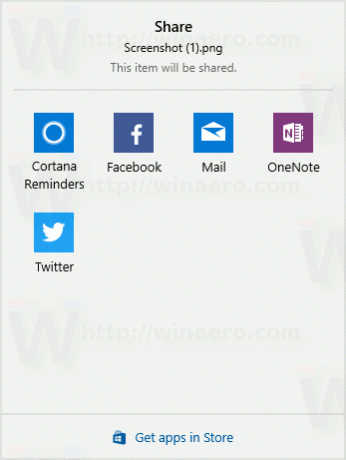
共有ペインは、MicrosoftがWindows 10 CreatorsUpdate用に追加した新しい共有ユーザーインターフェイスの一部です。 Creators Updateの前は、Windows10にはWindows8やWindows8.1と同様の共有UIがありました。 同社はそれを改良し、オペレーティングシステムの他の部分の全体的な外観に合うようにすることを決定しました。 以前の共有ペインは、Windows10から部分的に削除されたWindows8のMetroユーザーインターフェイスに一致するようにスタイル設定されていました。 フルスクリーンエクスペリエンスの代わりに、Windows 10は適応制御を使用しているため、アプリはデスクトップPC上の従来のプログラムのようにネイティブに見えます。 新しい共有フライアウトは、このアイデアに完全に従います。